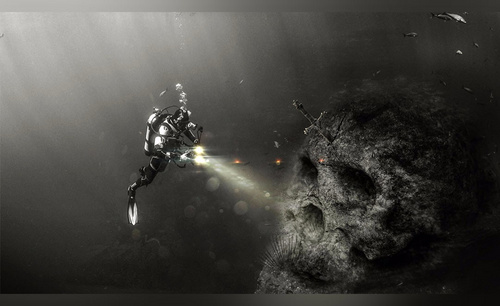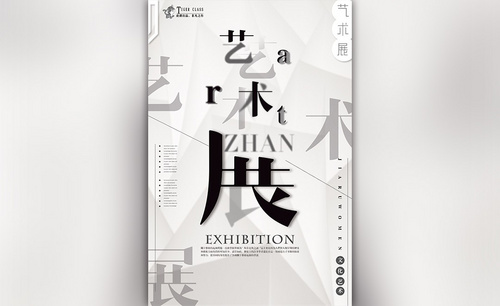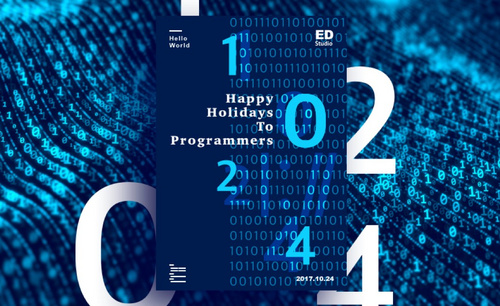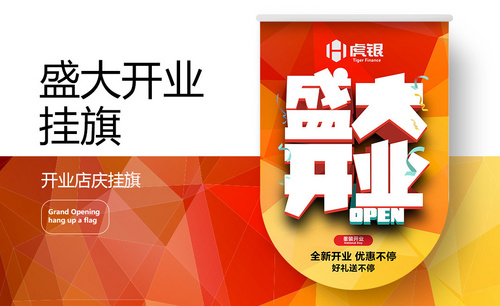pop海报设计
pop开业海报是现在比较受欢迎的一种,很多的人对于pop海报设计不太清楚,pop开业海报设计的第一步就是先要在ps软件当中打开我们所准备好的素材,然后使用软件当中的工具打开色阶,使用黑色的吸管吸取字体上的颜色并加大文字与背景的对比,接着需要打开ai软件置入我们在ps软件当中处理的文字,并对字体进行设计,下面让我们来详细的了解一下关于pop海报设计的知识介绍吧!

pop海报设计需要注意哪些要素?
pop海报的作用主要用来刺激引导消费和活跃卖场氛围,不仅因为 pop海报的制作成本较低,而且其有着鲜艳的色彩,就像是一位无声无息的销售人员,深受零售行业的青睐。
说到海报设计,其实关于海报设计的样式有很多种,pop海报也是常见的一种。尤其是临街的商铺更愿意在橱窗上张贴pop海报,上边可以写出店内的产品信息和优惠内容。
最近,就有小伙伴咨询小编,如何让自己的 pop海报设计更好看更有创意呢?首先我们应该先了解一下pop海报设计的要素都有哪些。那么下面,小编就来为大家介绍一下pop海报设计的几大要素,有需要的小伙伴快来看看吧!
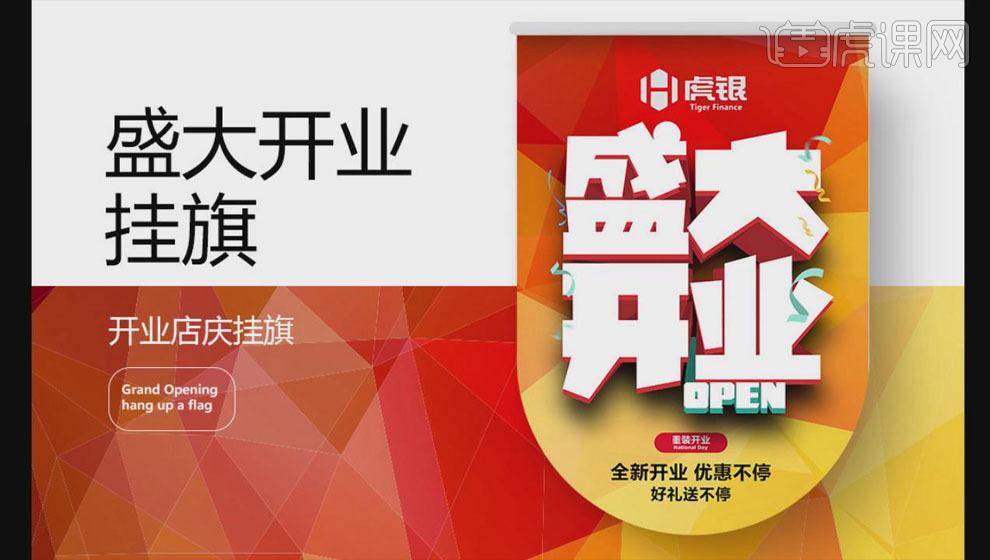
1.海报上可以使用更多有趣的元素,让大家在看海报上的内容时,也能够感受到设计者的用心。
2.海报上的信息要丰富一些,特别是关于活动细则的部分,要尽量阐述的更加清楚一些。
3.海报背景和字体的颜色要搭配好,pop海报一般使用的都是亮色系的颜色,能够吸引人的视线。
4.海报上的图片要与主题相符,这样也能够突出海报的主题,例如庆祝美食节的海报上自然少不了美味食物的画面了。
那么以上内容就是pop海报设计的关键要素,小伙伴们是否掌握了超级吸睛并且有创意的pop海报设计要素呢?其实pop海报的制作还是比较简单的,只要多学多练,不断提高自己对海报审美的认知,相信你会做出更优秀的pop海报设计作品。
PS如何设计超市促销类POP
1.本课主要内容如图所示。
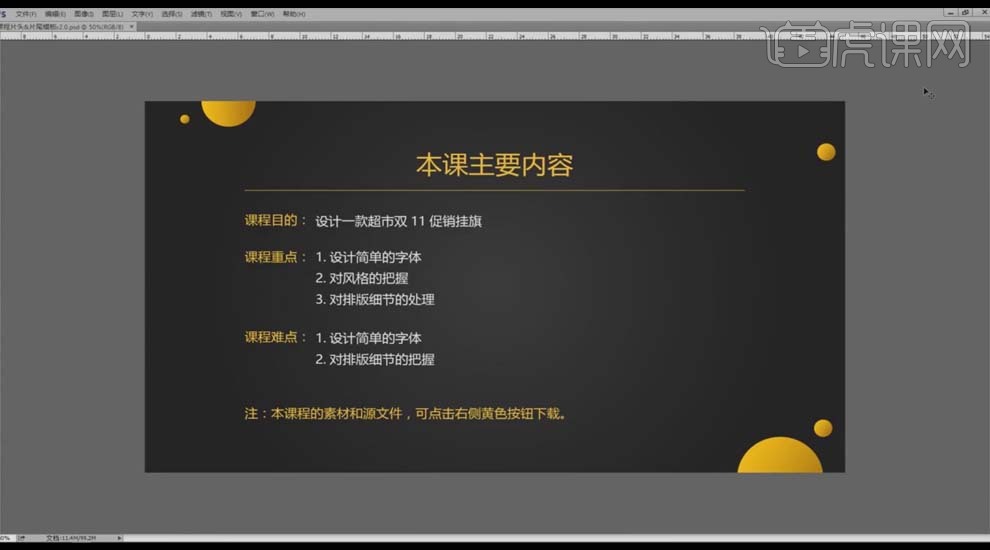
2.打开【PS】,【Ctrl+N】新建画布,【宽度】39.6厘米,【高度】56.6厘米,【分辨率】300像素,【颜色模式】CMYK颜色。
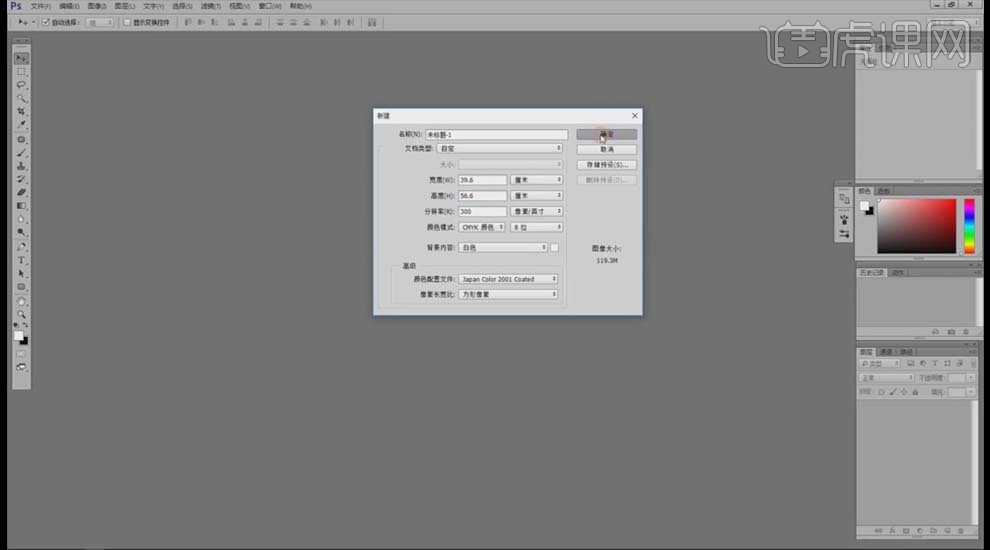
3.选择【视图】-【新建参考线】,【水平】0.3厘米、56.3厘米。【垂直】0.3厘米、29.3厘米。做好之后【Ctrl+Shift+S】存盘。
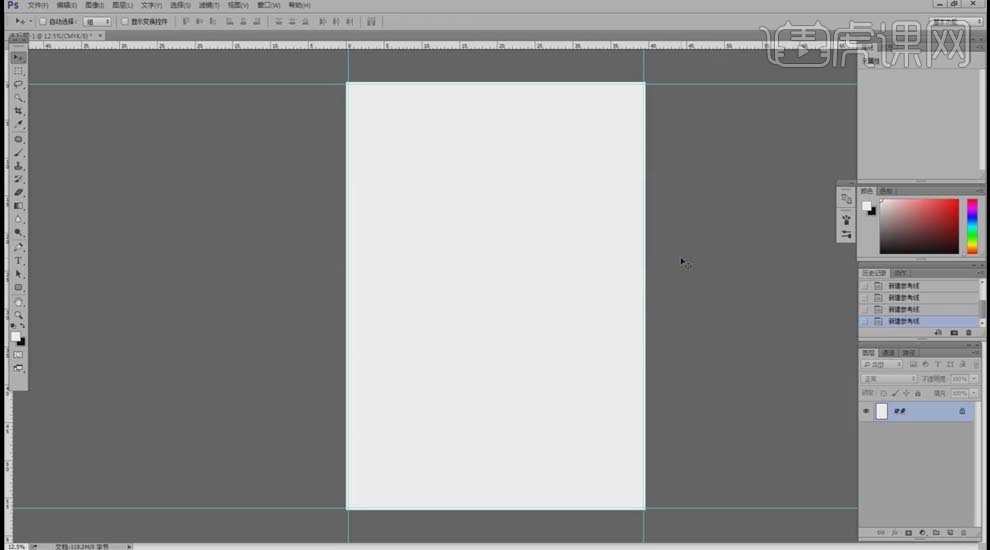
4.将文字内容复制进画布,适当调整大小,进行简单地排版。具体如图所示。
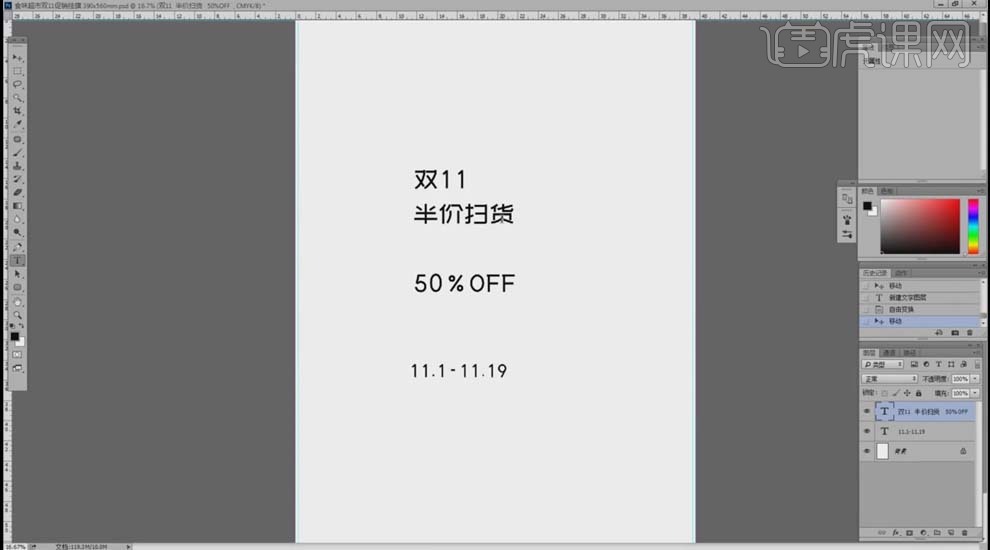
5.打开【AI】,【Ctrl+N】新建画布,将“双11 半价扫货”复制进画布,使用【矩工具】大致做出文字的笔画。具体如图所示。

6.选中做好的文字笔画,填充【白色】,【Ctrl+C】复制,回到【PS】,【Ctrl+V】粘贴进去。
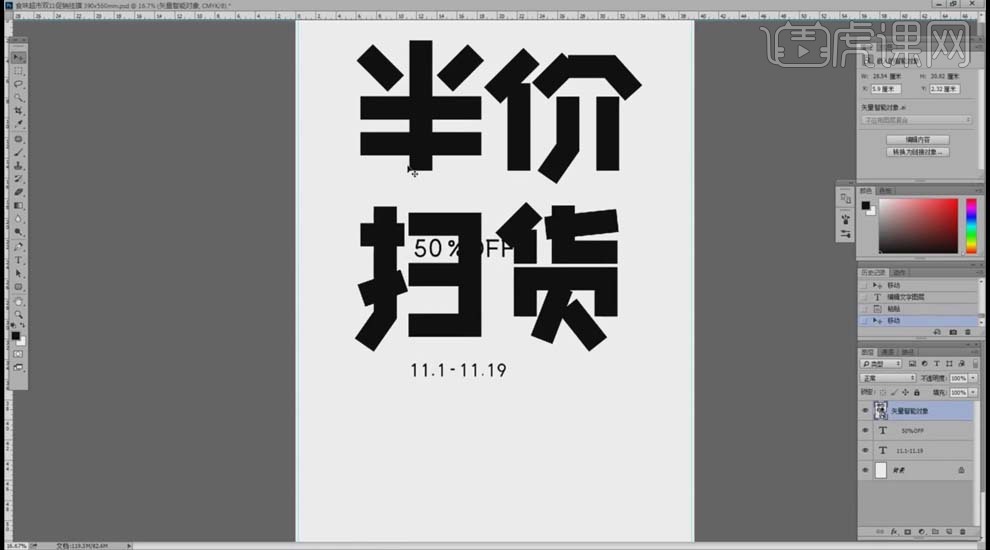
7.将【底图】素材放进画面,【Ctrl+T】调整大小和位置,具体如图所示。
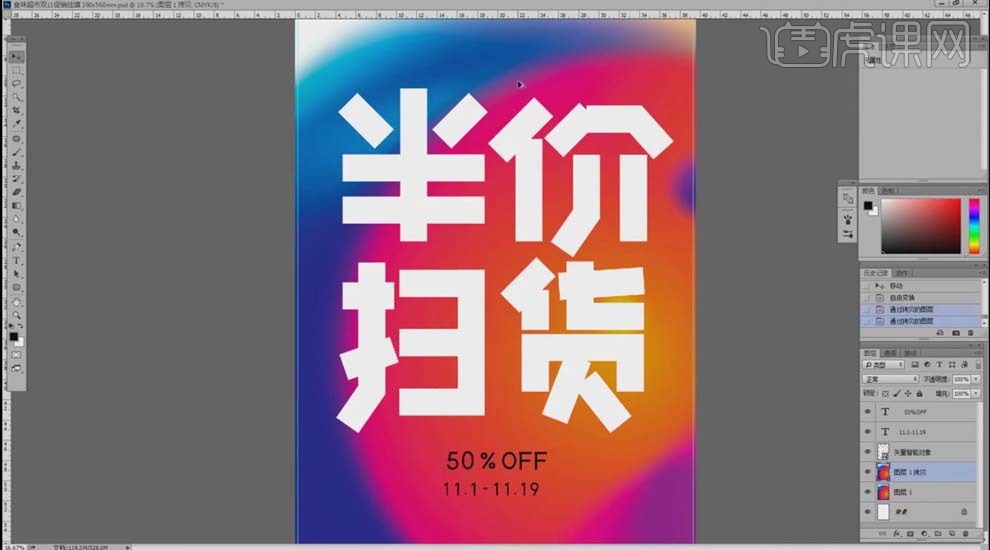
8.选中文字笔画,选择【滤镜】-【模糊】-【高斯模糊】,【半径】59像素。
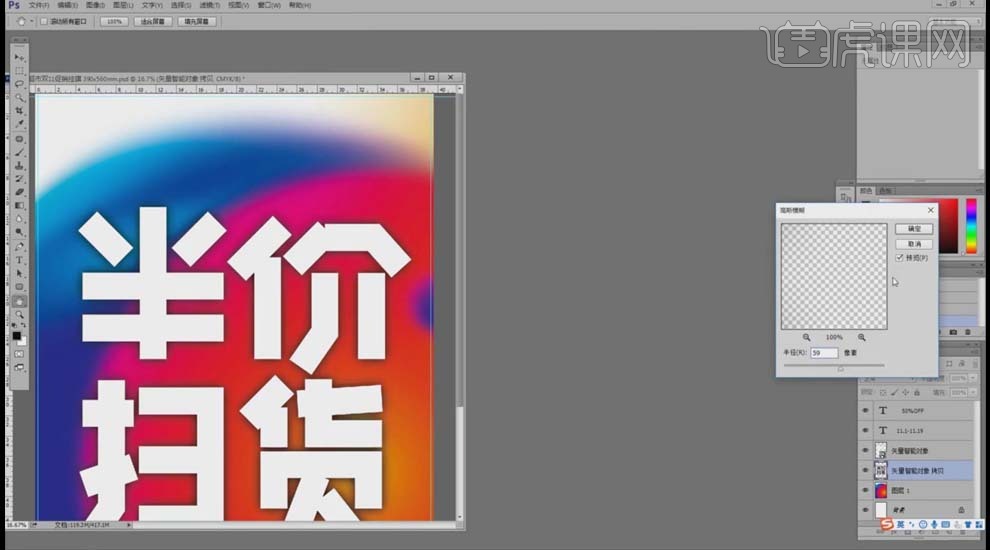
9.将“50% OFF”【Ctrl+T】放大,填充【白色】,降低图层【不透明度】;“11.1-11.19”【Ctrl+T】放大,填充【黄色】。具体位置如图所示。
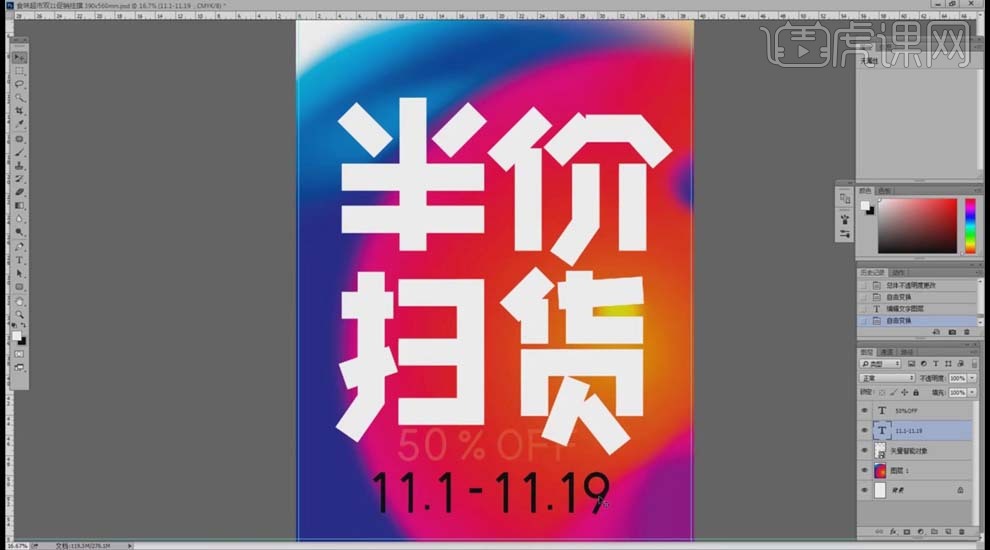
10.使用【椭圆工具】按住【Shift】键绘制正圆,使用【矩形工具】绘制矩形,填充【白色】,【Ctrl+E】合并图层。

11.按住【Ctrl】键单击图层缩览图调出选区,【Ctrl+Shift+I】选区反选,填充【灰色】。
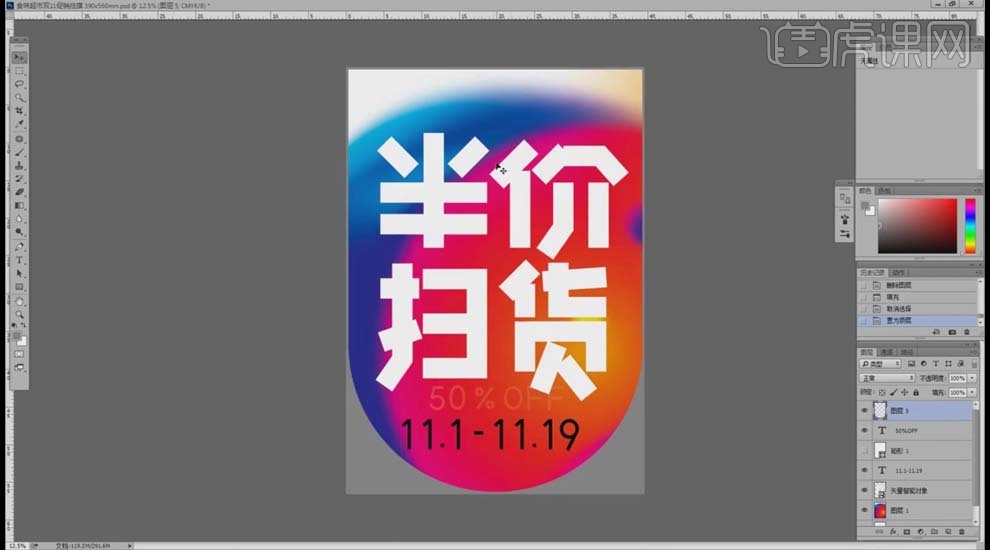
12.将其它的小图标素材放进画面,【Ctrl+T】调整位置和大小,降低【不透明度】。
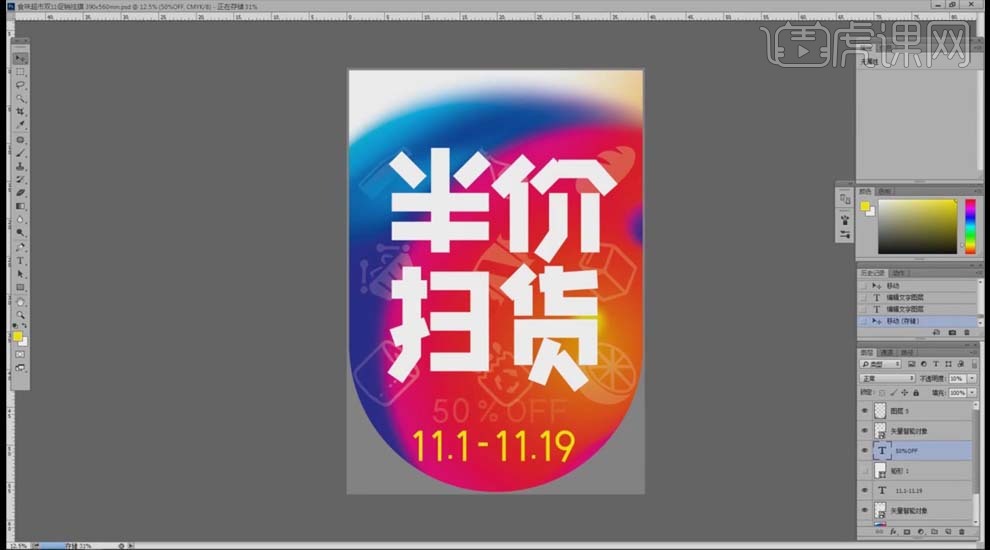
13.在【AI】中使用【矩形工具】做出“11.11”的笔画,填充【白色】,做好之后复制到【PS】中,具体如图所示。
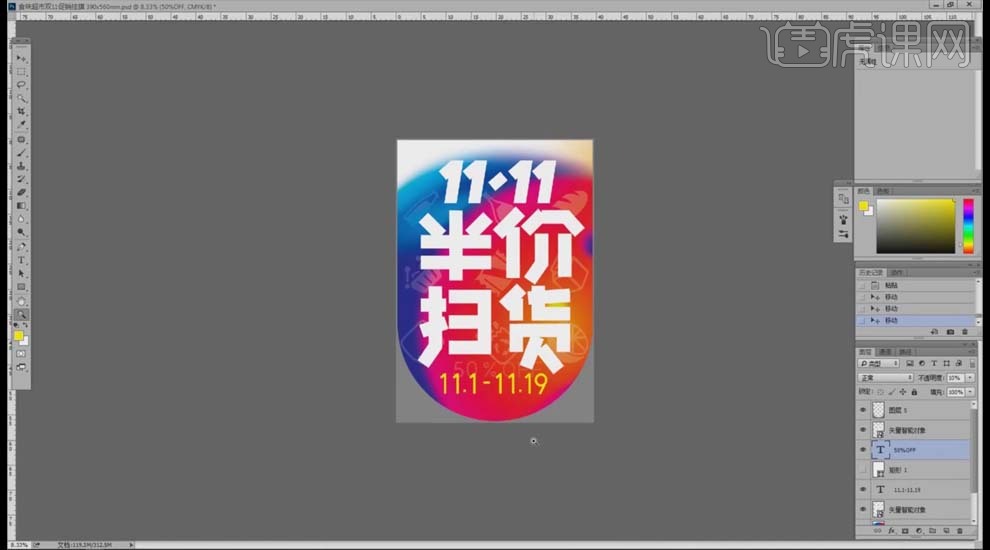
14.将【logo】素材放进画面左上角,填充【蓝色】,【Ctrl+T】调整大小和位置,具体如图所示。

15.按住【Ctrl】键单击【挂旗】的选区,【Alt+E+S】描边,【宽度】6像素。

16.打开【样机效果图】,双击图层右下角的小方块,将图片复制进去,【Ctrl+Shift+S】存盘。

17.最终效果图如图所示。